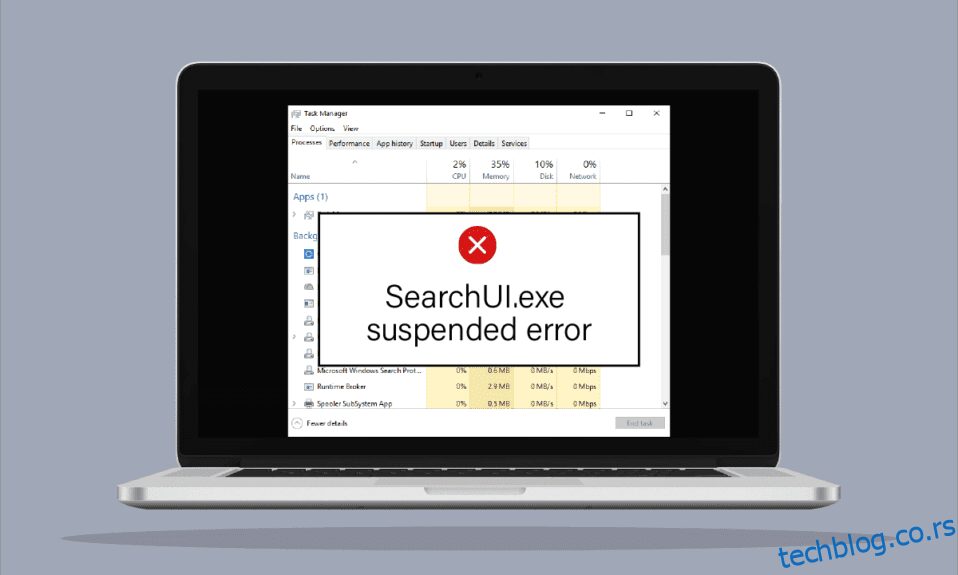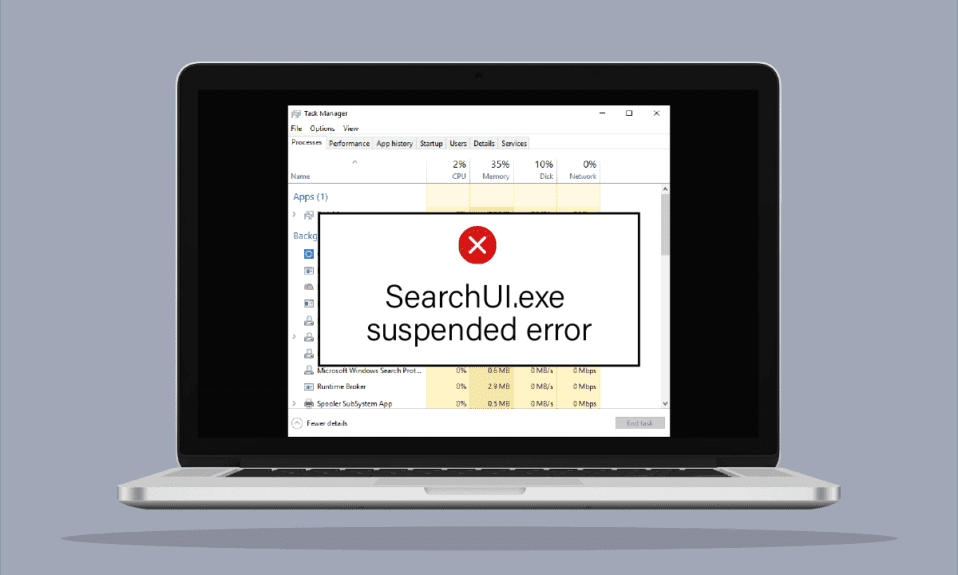
Стил управљања технолошким уређајима се драматично променио током свих ових година. Сада је изузетно лако дати команду свом уређају уз помоћ помоћника за претрагу и добити жељени резултат у року од неколико секунди. Такав благослов за кориснике Виндовс-а је Цортана, која је Мицрософт-ов помоћник за претрагу. Кориснички интерфејс за претрагу, такође познат као СеарцхУИ је компонента Цортане која олакшава живот корисницима десктопа. Давање команди помоћнику за претрагу могуће је и помоћу микрофона. Иако је предност за толики број корисника, СеарцхУИ.еке који није покренут забрињава многе кориснике Виндовс-а. Ова грешка омета Цортана процес претраживања и отежава корисницима приступ помоћнику за претрагу. Ако се и ви бавите нечим сличним него што вам је олакшање, ту смо са корисним водичем који ће вам помоћи да знате како да поправите суспендовану грешку СеарцхУИ.еке. То је прилично једноставно учинити, али пре тога хајде да погледамо неке од истакнутих узрока грешке.
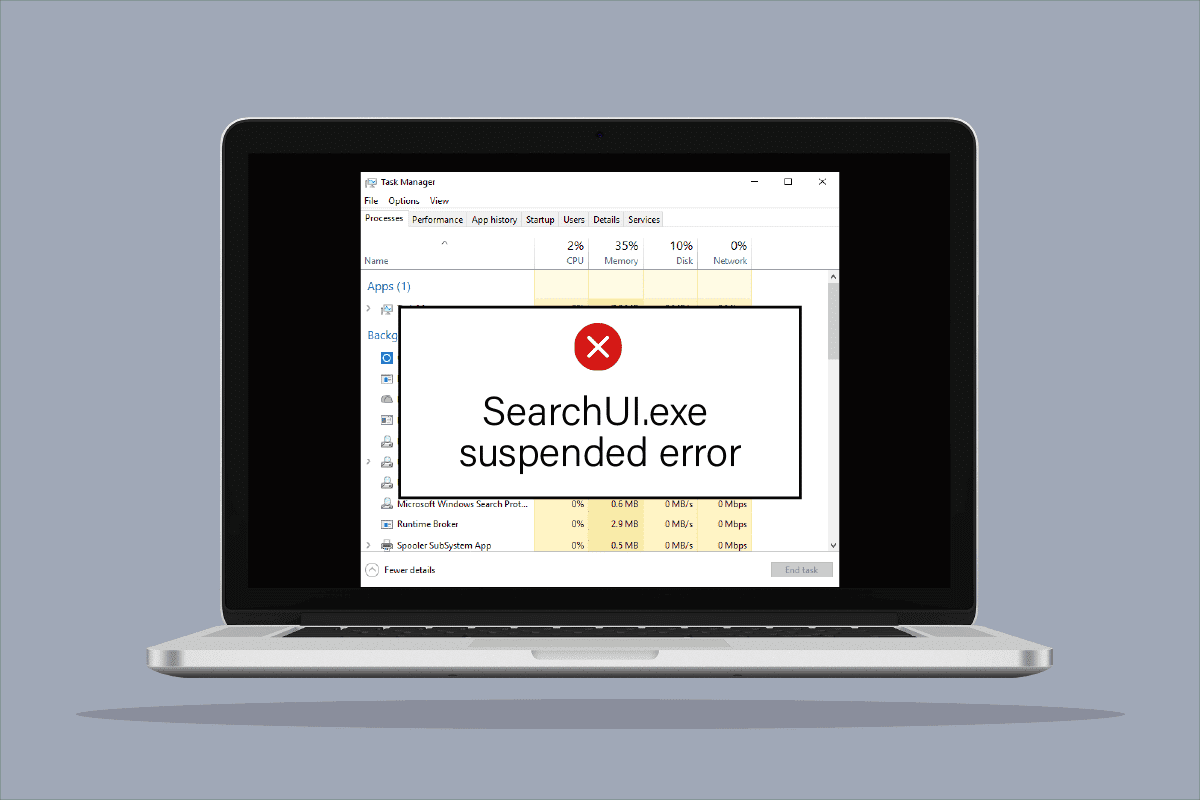
Преглед садржаја
Како да поправите суспендовану грешку СеарцхУИ.еке у оперативном систему Виндовс 10
Иако је главни разлог зашто се СеарцхУИ суспендована грешка појављује за кориснике Виндовс-а јесте антивирусни софтвер треће стране који омета позадинске процесе, постоје и други фактори који доводе до тога да помоћник за претрагу не ради или је потпуно суспендован.
- Један од првих разлога за изазивање проблема је застарели Виндовс, ако постоји ажурирање за ваш софтвер, предлажемо да га ажурирате.
- Оштећене Цортана датотеке и фасцикле могу бити још један разлог за проблем, морате их одмах избрисати.
- Апликације трећих страна такође могу бити разлог за суспендовану грешку помоћника за претрагу.
Може бити неугодно видети како ваш СеарцхУИ суспендован Виндовс 10 и не ради када вам је потребан, али не брините јер је лако решити ову грешку и вратити се на рад СеарцхУИ софтвера на Виндовс-у. Испод су тестиране и испробане методе које ће вам помоћи да постигнете исто.
Метод 1: Поново покрените Цортану
Покушај поновног покретања Цортане је такође од помоћи када је у питању проблем са СеарцхУИ.еке који не ради. у овом случају, можете прекинути покретање Цортане, а затим поново покушати да потражите нешто користећи је.
1. Притисните Тастери Цтрл + Схифт + Есц истовремено да покренете Таск Манагер.
2. Кликните десним тастером миша на Цортана процес.
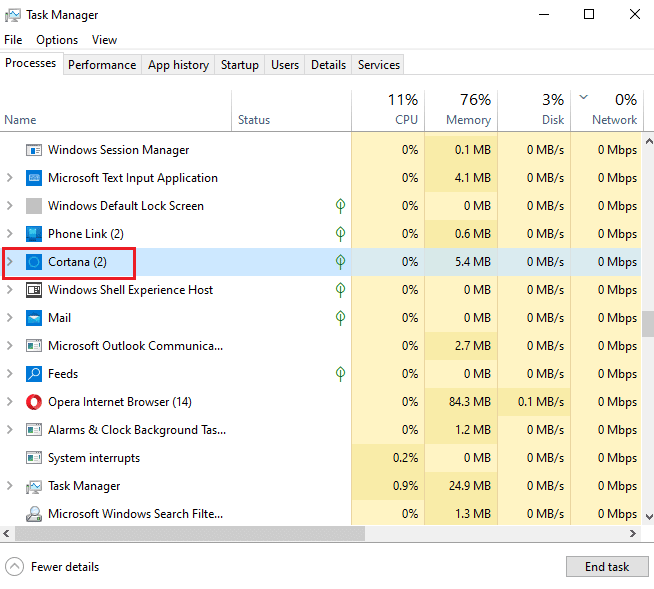
3. Изаберите опцију Заврши задатак.
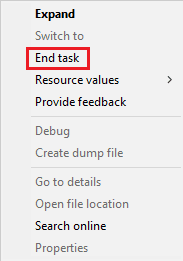
4. Сада поново покрените рачунар и поново почните да дајете команде Цортани да бисте проверили да ли је суспендована грешка СеарцхУИ.еке исправљена.
Метод 2: Завршите позадински процес
Завршетак свих задатака у менаџеру задатака такође је довео до позитивних резултата у превазилажењу грешке СеарцхУИ суспендованог Виндовс 10. Можете покушати да затворите све задатке и поново покренете СеарцхУИ на свом рачунару/лаптоп-у. Можете да погледате наш водич о томе како да завршите задатак у оперативном систему Виндовс 10 и затворите позадинске апликације за ефикасан рад помоћника за претрагу.
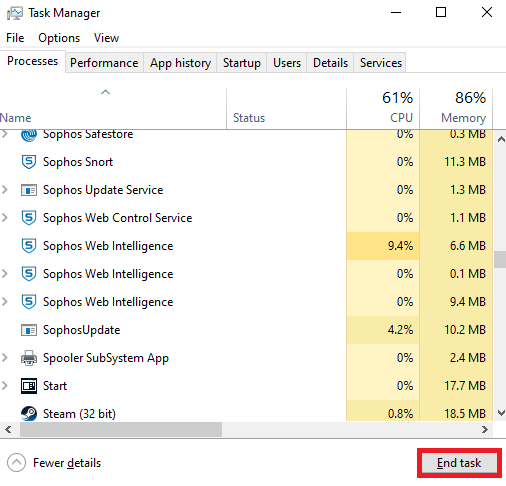
Метод 3: Извршите чисто покретање
Извођење чистог покретања на вашем систему је последње могуће решење за проблем који помоћник за претрагу не ради. Чисто покретање је потребно када програми независних произвођача почну да ометају рад уграђених програма као што је Цортана. Стога, да бисте били сигурни да ниједна апликација треће стране није разлог за немогућност СеарцхУИ-а да ради, прочитајте наш водич за Извођење чистог покретања у оперативном систему Виндовс 10.
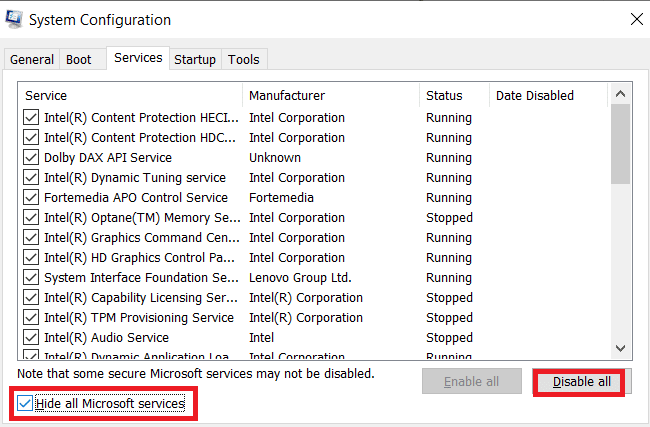
Метод 4: Покрените алатку за решавање проблема са претрагом и индексирањем
Као што име сугерише, алатка за решавање проблема у оперативном систему Виндовс је помоћ за кориснике који се суочавају са проблемима са Десктоп услугама. Баш као и алат за решавање других уобичајених проблема, постоји и алат за решавање проблема са претрагом и индексирањем. Аутоматски покушава да реши све проблеме присутне са Цортаном и њеним датотекама када се покрене. Стога је то предложена и ефикасна метода, а кораци о томе како да га покренете су дати у наставку да бисте поправили суспендовану грешку СеарцхУИ.еке.
1. Притисните тастер Виндовс, откуцајте Троублесхоот сеттингс и кликните на Опен.

2. Померите се надоле и изаберите Претрага и индексирање.
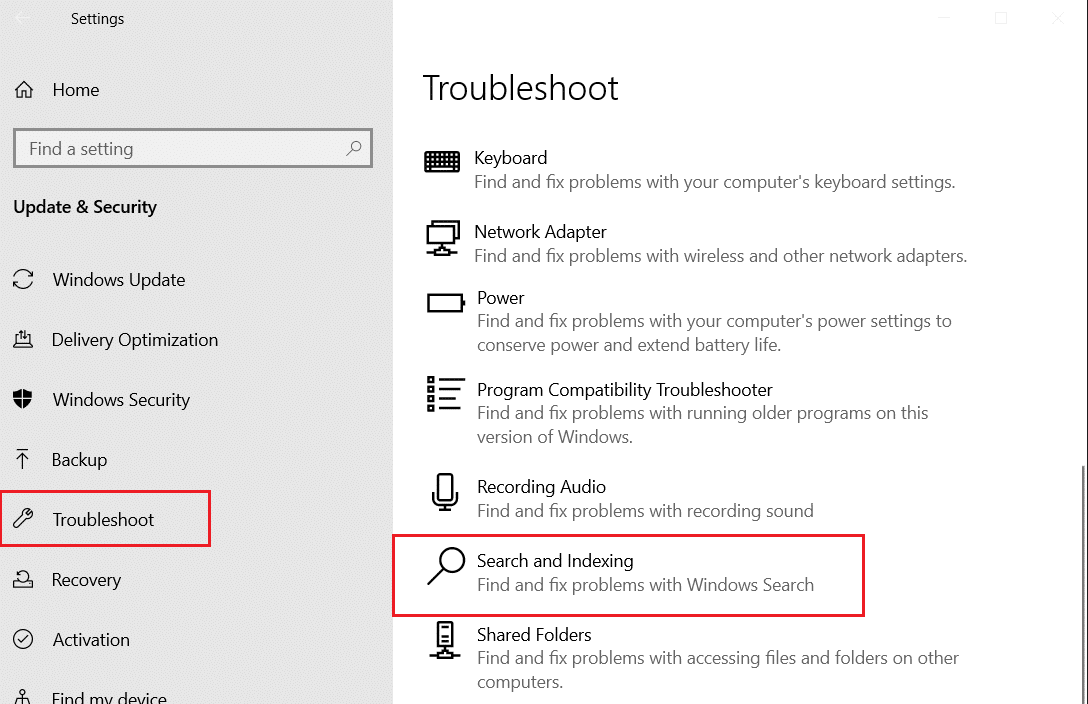
3. Кликните на Покрени алатку за решавање проблема.
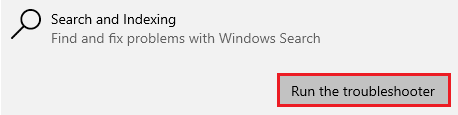
4. Изаберите проблем и кликните на Нект.
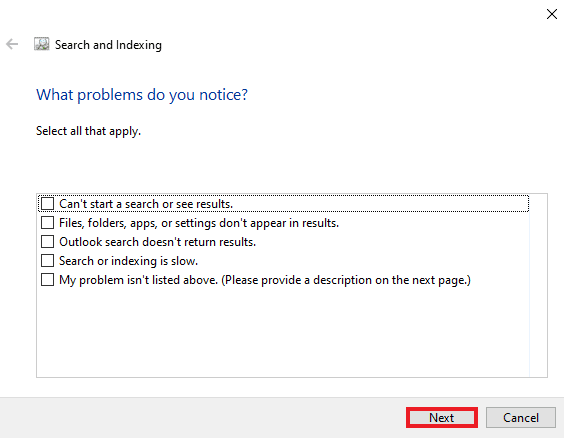
5. Довршите радњу за решавање проблема и када се заврши, поново покрените рачунар да бисте видели да ли је проблем који СеарцхУИ.еке не ради решен.
Метод 5: Поново покрените Виндовс Екплорер
Ево корака за поновно покретање Виндовс Екплорер-а да бисте решили поменути проблем.
1. Отворите Таск Манагер тако што ћете заједно притиснути тастере Цтрл + Схифт + Есц.
2. Кликните десним тастером миша на Виндовс Екплорер и све иЦлоуд програме и изаберите Заврши задатак.
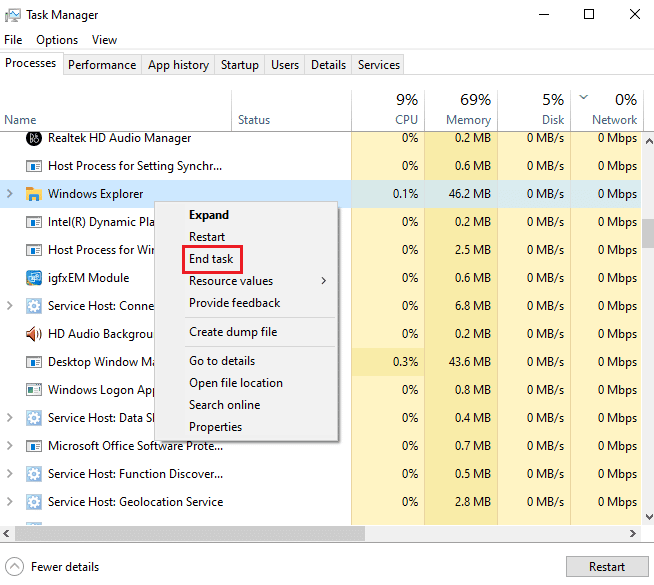
3. Сада кликните на картицу Датотека.
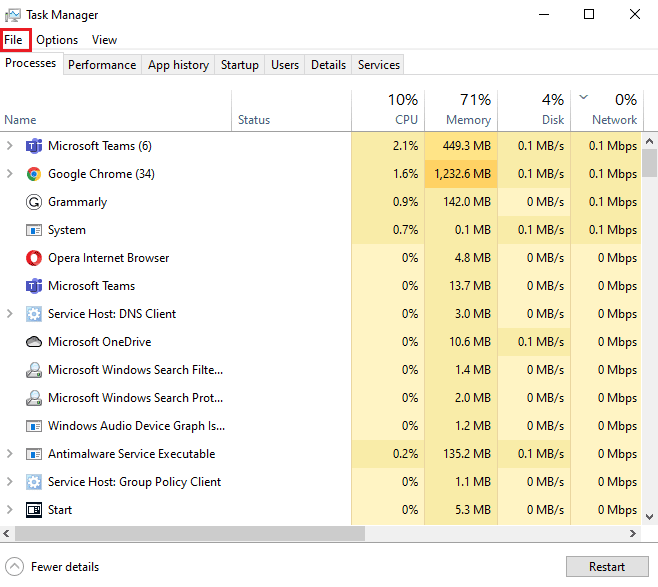
4. Изаберите Покрени нови задатак.
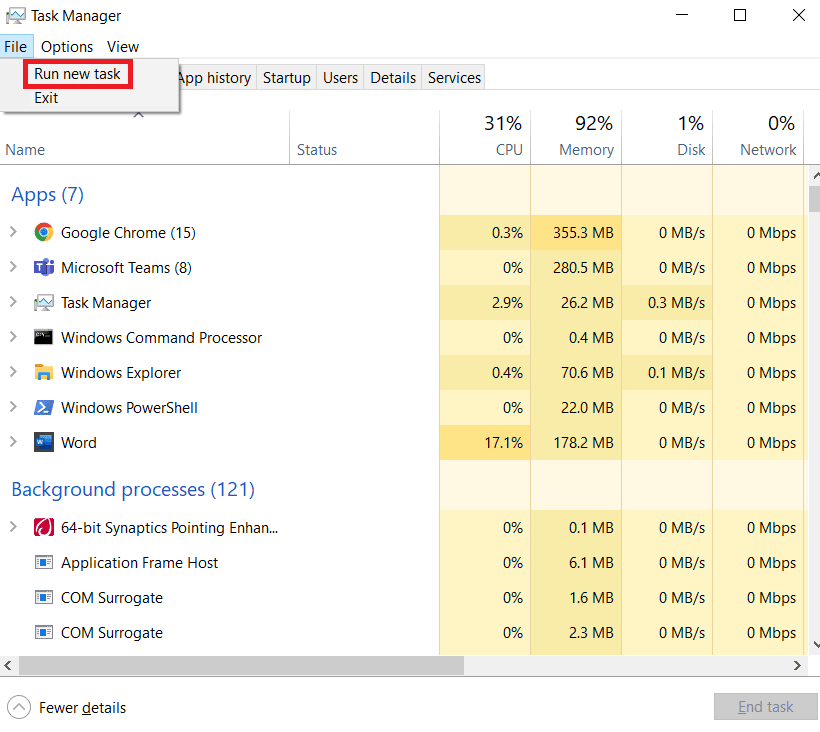
5. Укуцајте екплорер и кликните на ОК.
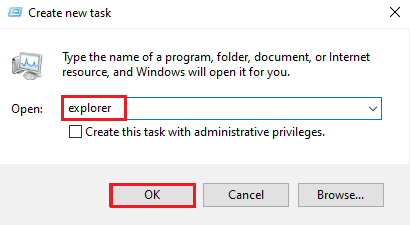
Сада када ће Виндовс Екплорер поново покренути, уверите се да су све иЦлоуд апликације деинсталиране. Поново инсталирајте програме и покушајте да покренете претрагу користећи СеарцхУИ да бисте проверили да ли је проблем решен.
Метод 6: Ажурирајте Виндовс
Застарели Виндовс је један од најчешћих разлога зашто се СеарцхУИ суспендован Виндовс 10 појављује на вашем систему. Старија верзија Виндовс-а може ометати ваш задатак претраживања, потребна су стална ажурирања за Мицрософт апликације, као и за софтвер вашег система да би се све уграђене апликације и апликације трећих страна покренуле без проблема. Прочитајте наш водич о томе како да преузмете и инсталирате најновију верзију оперативног система Виндовс 10 да бисте поправили суспендовану грешку СеарцхУИ.еке.
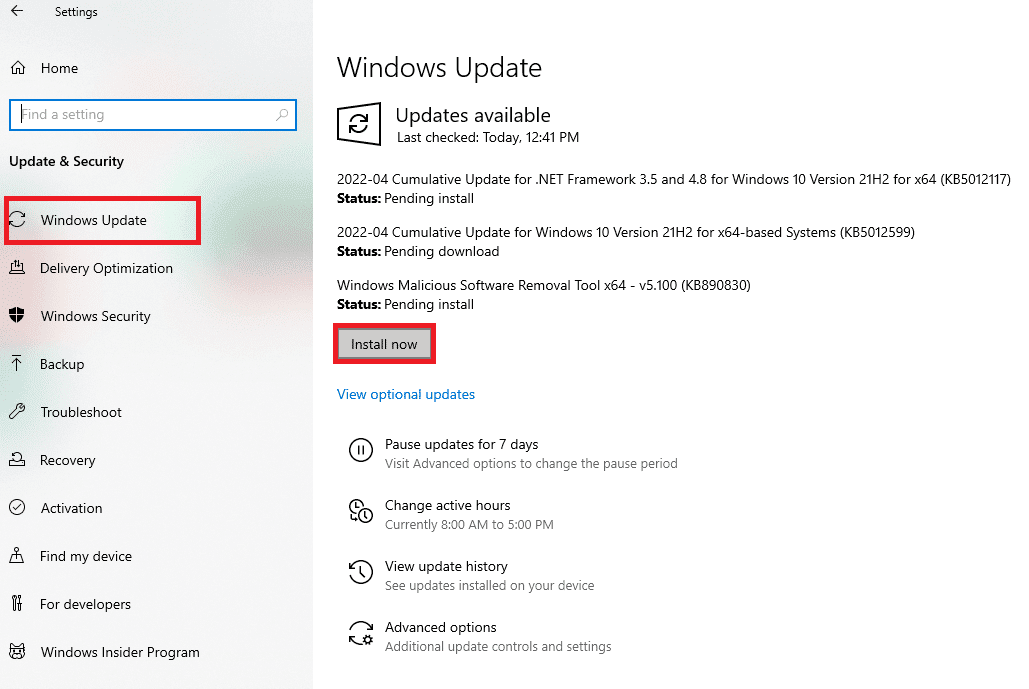
Метод 7: Привремено онемогућите антивирусни програм (ако је применљиво)
Још један узрок као што је већ дискутовано иза СеарцхУИ суспендованог проблема са Виндовс 10 је умешаност антивирусног софтвера треће стране. Проблем се најчешће суочава са Аваст антивирусним софтвером. Као решење, онемогућавање антивирусне апликације се показало ефикасним у многим случајевима. Можете испробати наш водич о томе како привремено онемогућити антивирусни програм на Виндовс 10 за детаљне детаље.
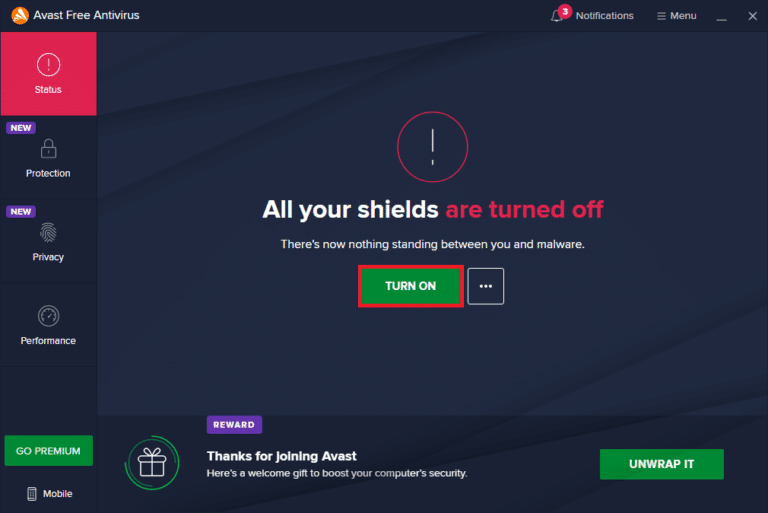
Ако вам привремено онемогућавање не помогне да се решите суспензије СеарцхУИ-ја, онда ћете морати да деинсталирате програм да бисте покренули помоћ за претрагу. Прочитајте наш водич о 5 начина да потпуно деинсталирате Аваст Антивирус у оперативном систему Виндовс 10 за више.
Метод 8: Поправите фасциклу Цортана пакета
Оштећене или покварене датотеке у фасцикли Цортана пакета могу бити следећи на листи разлога зашто наилазите на СеарцхУИ.еке који не покреће проблеме на вашем систему. Стога је важно да избришете такву фасциклу, али проналажење ове фасцикле директно на Виндовс-у је задатак, да бисте је избрисали морате ући у безбедан режим, а за то можете прочитати Како покренути у безбедном режиму у Виндовс-у 10 за детаљна упутства . Када се систем покрене, можете пратити доле наведене кораке да бисте поправили фасциклу Цортана пакета:
1. Притисните тастер Виндовс, откуцајте Цомманд Промпт и кликните на Покрени као администратор.
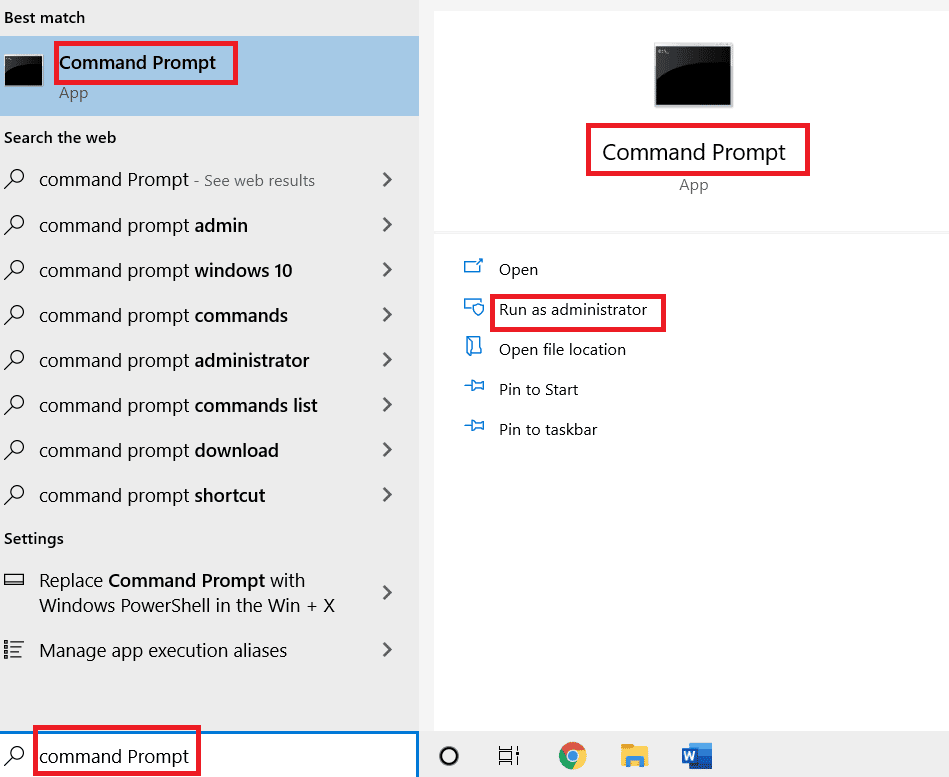
2. Унесите следећу команду и притисните тастер Ентер.
RD /S /Q "C:Users%username%AppDataLocalPackagesMicrosoft.Windows.Cortana_cw5n1h2txyewyRoamingState"
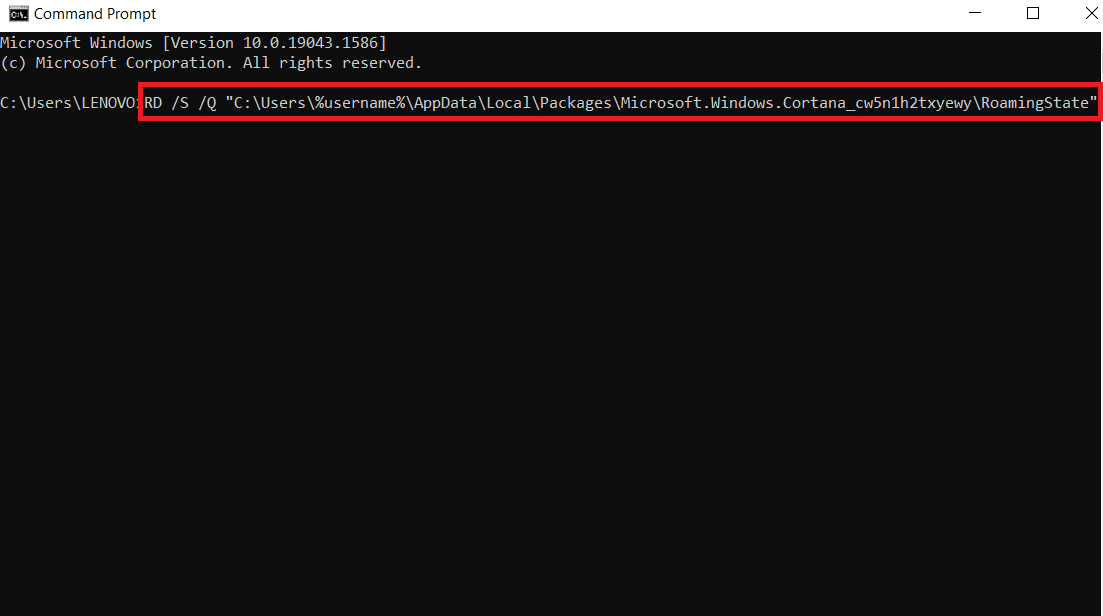
3. Сада затворите програм и отворите Виндовс ПоверСхелл као администратор.
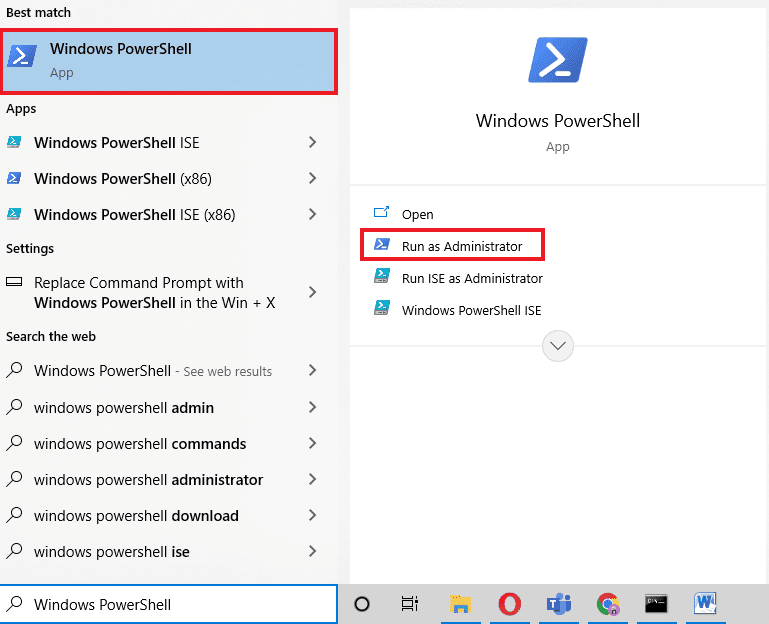
4. Затим откуцајте дату команду и притисните тастер Ентер.
Get-AppXPackage -AllUsers |Where-Object {$_.InstallLocation -like "*SystemApps*"} | Foreach {Add-AppxPackage -DisableDevelopmentMode -Register "$($_.InstallLocation)AppXManifest.xml"}
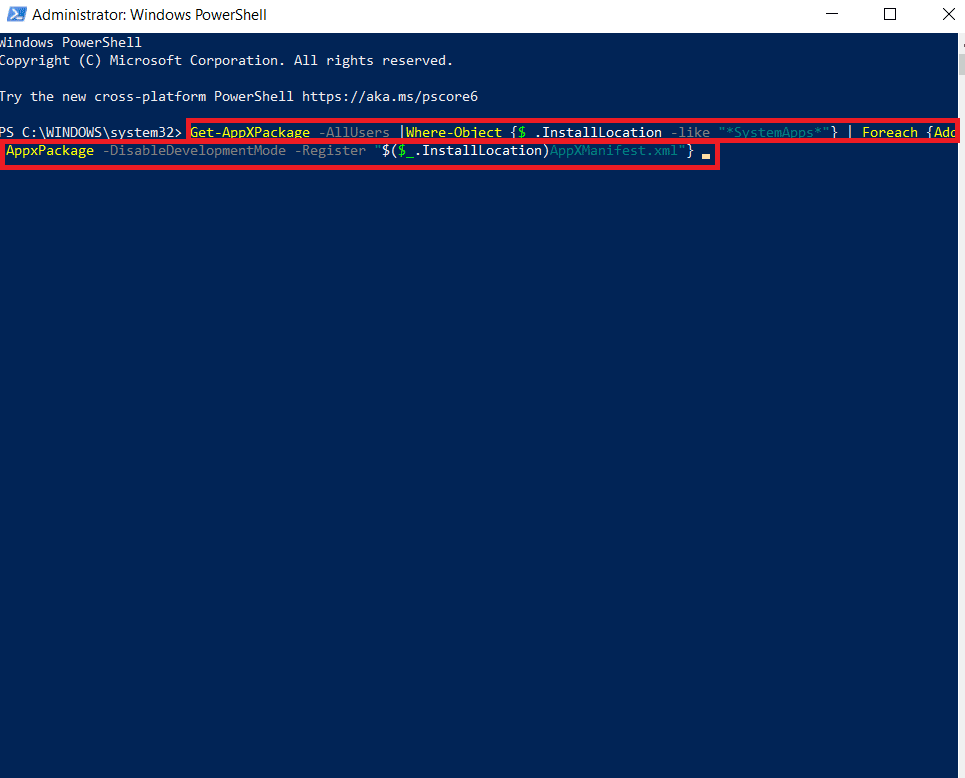
Горе наведени кораци ће вам помоћи да поново инсталирате фасциклу Цортана пакета и неоштећене датотеке. Када се процес заврши, поново покрените систем и покушајте да покренете помоћника за претрагу.
Метод 9: Избришите профил у ромингу
Роаминг профилу је доступан са више система и сви његови подаци се чувају на централном уређају. Подешавања профила се примењују на све уређаје на којима је пријављен. У случају да имате профил у ромингу на свом систему, СеарцхУИ.еке суспендована грешка се приказује због тога. Да бисте били сигурни да то није због природе вашег профила, пратите доленаведене кораке да бисте избрисали свој профил у ромингу.
Напомена: Овај метод није за обичне кориснике профила.
1. Притисните тастер Виндовс, откуцајте СИСДМ.ЦПЛ и кликните на Отвори.
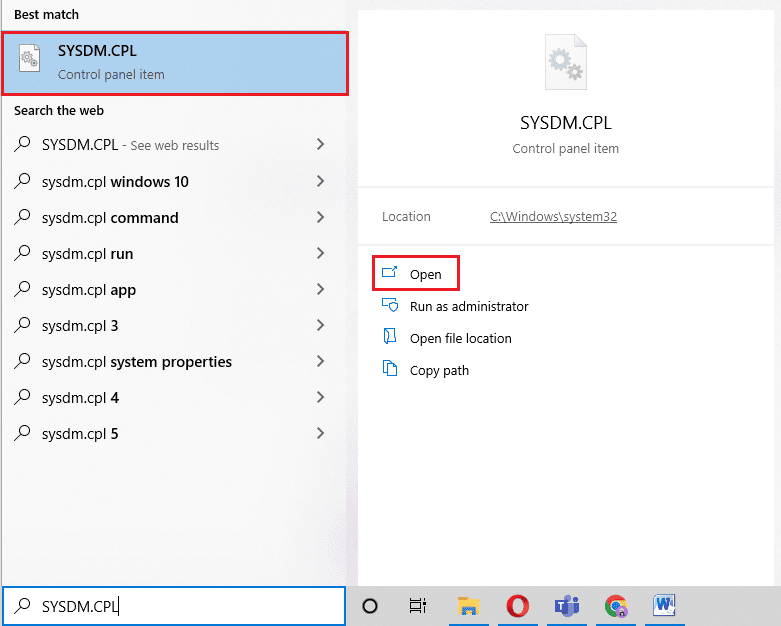
2. Кликните на напредну траку.
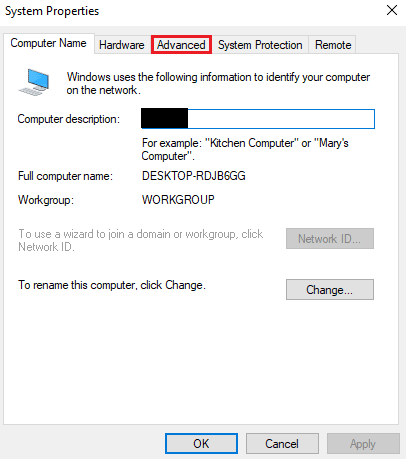
3. Затим кликните на Подешавања у корисничким профилима.
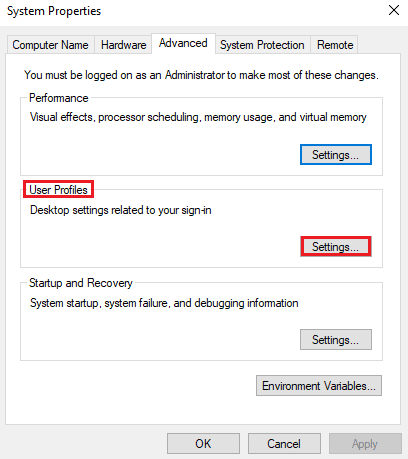
4. Затим, у прозору, изаберите свој роминг профил и кликните на Избриши.
Метод 10: Креирајте нови налог
Ако нисте покушали да креирате нови кориснички налог на Виндовс-у, покушајте сада да вам помогнемо са грешком СеарцхУИ.еке суспендоване. Преименовање Цортана датотека са тренутним налогом можда вам неће помоћи у решавању проблема, али можете да користите свој нови налог да урадите исто. Дакле, хајде да почнемо са корацима за прављење потпуно новог корисничког профила да бисмо решили проблем са СеарцхУИ.еке који не ради.
1. Отворите Подешавања тако што ћете заједно притиснути тастере Виндовс + И.
2. Кликните на Рачуни.
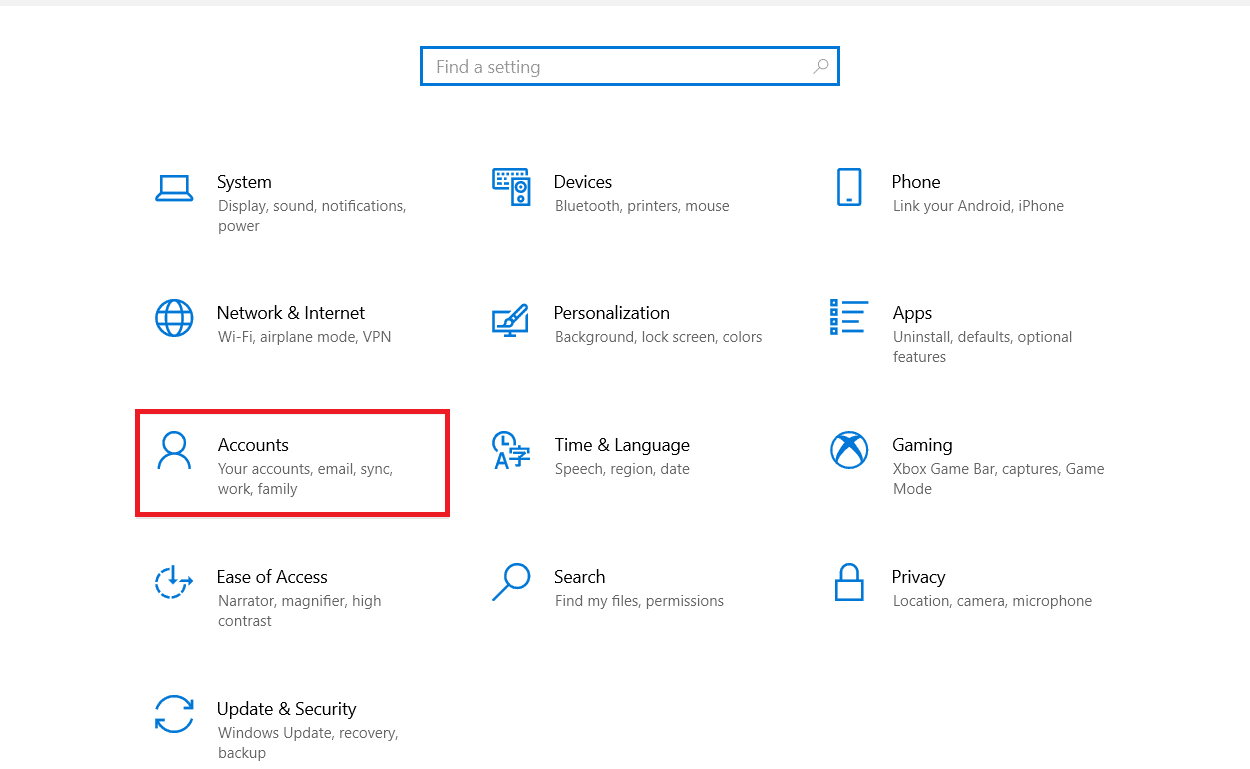
3. Изаберите опцију Породица и други корисници.
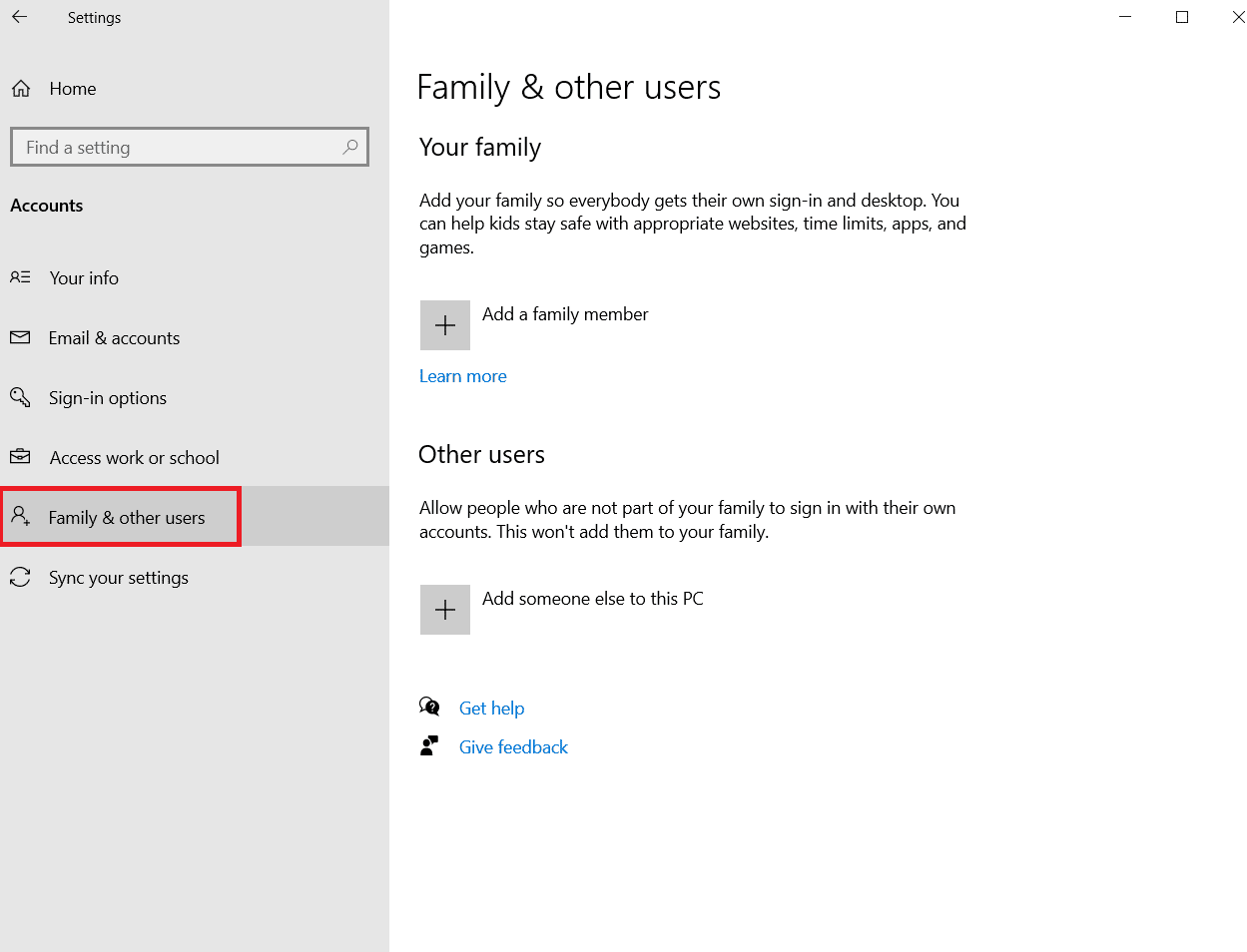
4. Кликните на Додај неког другог на овај рачунар.
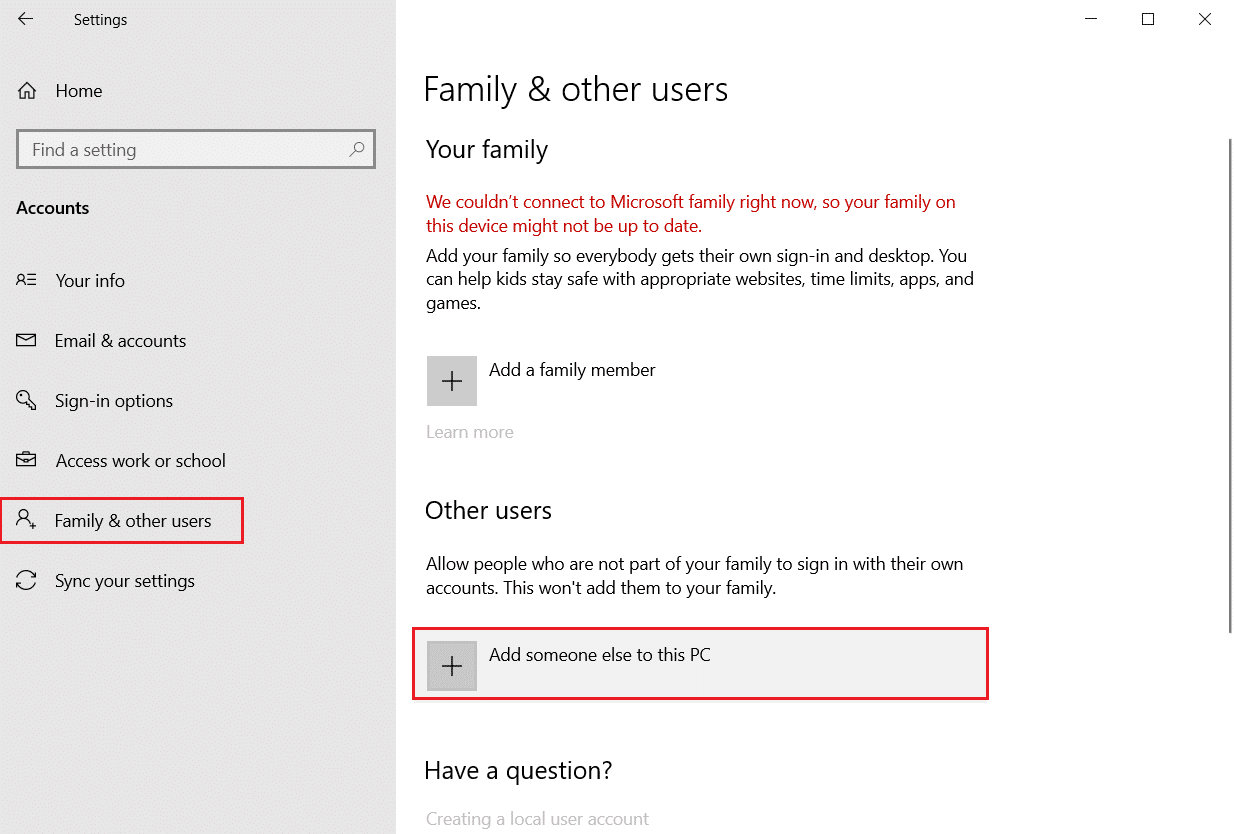
5. Затим у новом прозору изаберите Немам информације за пријаву ове особе.
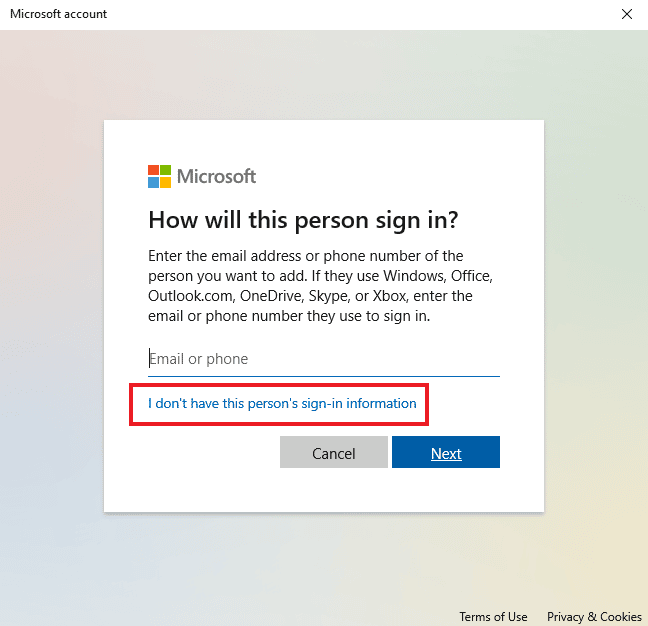
6. Изаберите Додај корисника без Мицрософт налога.
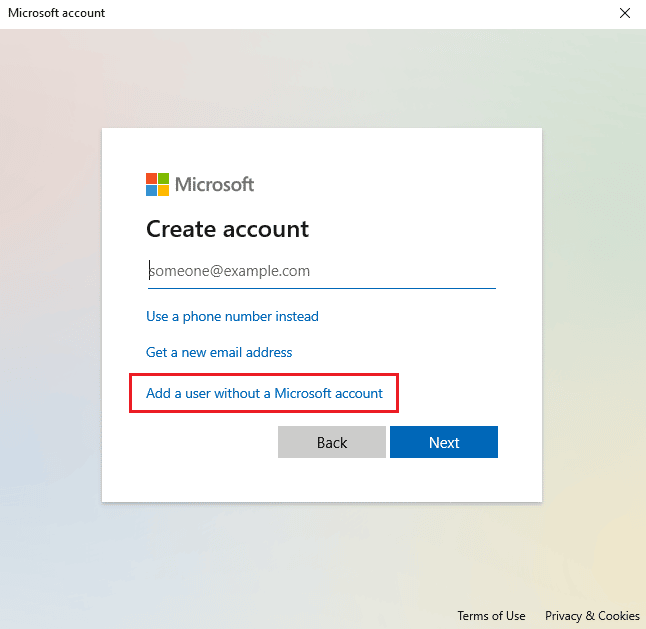
7. Креирајте корисника за овај рачунар тако што ћете попунити детаље и кликнути на Даље.
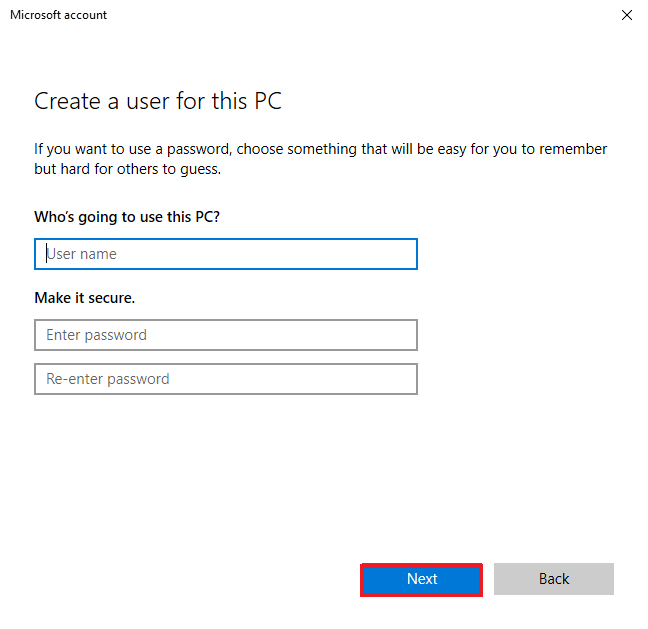
8. Сада када је ваш нови кориснички профил креиран, можете поново покренути систем и пријавити се са новим корисничким именом и лозинком за пријаву.
Метод 11: Поново инсталирајте Цортану
Ако вам ниједна од горе наведених метода није помогла да СеарцхУИ не ради, онда морате поново да инсталирате апликацију. То можете учинити користећи доле наведене кораке:
1. Притисните тастер Виндовс, откуцајте Виндовс ПоверСхелл и кликните на Покрени као администратор.
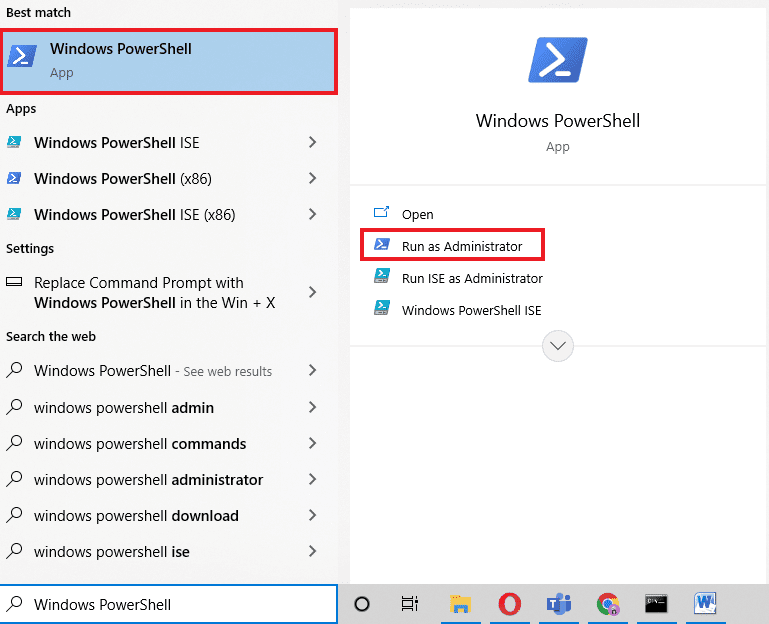
2. У прозору Администратор, копирајте и налепите команду и притисните Ентер.
Get-AppXPackage -Name Microsoft.Windows.Cortana | Foreach {Add-AppxPackage -DisableDevelopmentMode -Register "$($_.InstallLocation)AppXManifest.xml"}
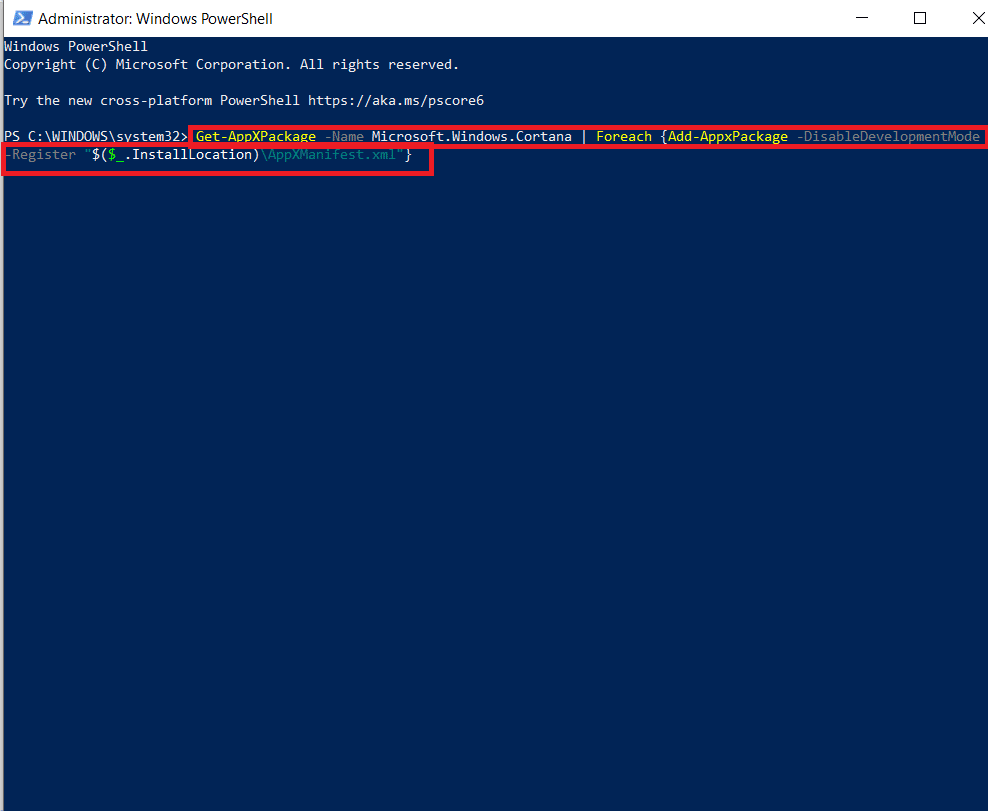
3. Након што се команда успешно покрене, поново покрените рачунар и покрените Цортана да бисте проверили да ли је суспендована грешка СеарцхУИ.еке исправљена.
Често постављана питања (ФАК)
К1. Како могу да омогућим СеарцхУИ.еке на свом Виндовс-у?
Анс. СеарцхУИ.еке је компонента Цортане која се може наћи у фасцикли пакета. Пронађите име СеарцхУИ-а у фасцикли и омогућите га.
К2. Могу ли да опозовем суспензију Цортане?
Анс. Да, поновна иницијализација Цортане је могућа помоћу Таск Манагер-а. За више информација погледајте горенаведену методу 1.
К3. Зашто не могу да користим Цортану у оперативном систему Виндовс 10?
Анс. Ако не можете да користите Цортану на Виндовс 10, то је највероватније због недавно инсталираног ажурирања. Након ажурирања, корисници су пријавили проблеме као што су Цортана која се не отвара или Цортана не ради.
К4. Како могу да омогућим Цортану на свом систему?
Анс. Да бисте омогућили Цортану, једноставно је потражите у траци за претрагу и пријавите се са својим Мицрософт налогом да бисте користили овај невероватан помоћник за претрагу.
К5. Шта ће се догодити ако трајно онемогућим СеарцхУИ.еке?
Анс. Трајно онемогућавање СеарцхУИ.еке или његово брисање може довести до проблема са функцијама претраживања вашег система. Стога се предлаже привремено онемогућавање услуге.
***
Претраживање на рачунару постаје лако уз помоћ програма као што је СеарцхУИ.еке. То је предност за кориснике Виндовс-а који воле да обављају више задатака. Међутим, недавни проблеми са помоћником за претрагу у оперативном систему Виндовс довели су до суспендоване грешке СеарцхУИ.еке. Надамо се да вам је овај водич помогао да решите проблем са СеарцхУИ.еке који није покренут најлегитимнијим методама. Такође, јавите нам која од поправки вам је била од помоћи. Ако имате било каква питања у вези са темом или било какве додатне предлоге, обавестите нас тако што ћете их оставити у одељку за коментаре испод.